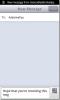Den komplette gjennomgangen av MIUI ROM for Android [Walkthrough & Guide]
Enten det er mobil Internett-brukergrensesnitt eller Mitt iPhone-brukergrensesnitt, MIUI ROM-er og porter har klart å gå fra å være bare en kinesisk initiering med kinesisk språk og språk, til en av de mest nedlastede og ønskelige ROM-ene og portene der ute. Bygget etter CyanogenMod ROMs rammeverk, smelter MIUI sammen elementer fra Android-operativsystemet som Samsungs TouchWiz UI og iPhone-iOS, noe som gir oss noe ganske unikt. Når du er sterkt fokusert på brukergrensesnittet og grafikken, er ytelsen usedvanlig god, og ROM-en er nesten feilfri og veldig glatt og glatt i drift på de offisielt støttede telefonene. Konstante oppgraderinger på ukentlig basis utvikler ROM kontinuerlig til å bli bedre og mer bedre. Den siste versjonen som vi skriver dette innlegget akkurat nå, er MIUI 1.9.16 ROM basert på Android 2.3.5 Pepperkaker. Sammen med Samsung Galaxy S I9000, vil vi lede deg gjennom den nyeste versjonen som begynner med de viktigste høydepunktfunksjonene på ROM.
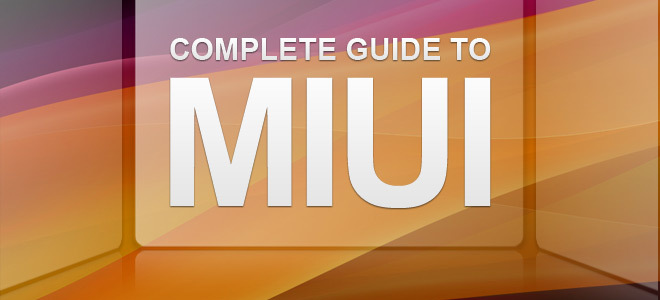
Gjennomføringen vil bli delt inn i følgende berørte temaer:
- Brukergrensesnitt
- temaer
- Musikk og kamera
- Innfødte apper
- Div. innstillinger
Brukergrensesnitt
Hvis du aldri hadde kommet over MIUI før, vil brukergrensesnittet se veldig levende ut og veldig annerledes i motsetning til andre ROM-er du kanskje er kjent med. Den første bemerkelsesverdige tingen er den veldig fantastiske låseskjermen (for mer informasjon om låseskjermen, hopp til Temaer-delen i denne guiden), og en gang forbi det, mangelen på en dedikert appskuff innenfor MIUIs innfødte Launcher. Alle appene har ikoner som vises på hovedskjermen, omtrent som apper i iOS, der du blar rundt på skjermene der ikonene er plassert. Hvor mange skjermer kan ROM-en støtter du spør? Vel, vi fikk til 11 skjermer som betyr 9 × 11 ikoner, så det var fortsatt plass til mer til vi ga opp.
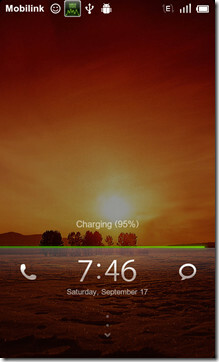
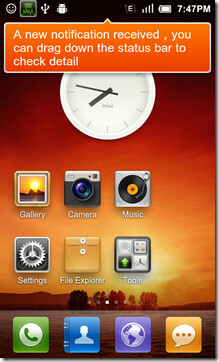
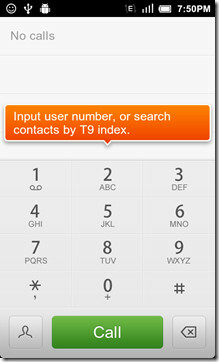
I motsetning til de fleste Android-lanseringer der fjerning av en app fra hovedskjermen bare renser opp skjermen som ikonet var en snarvei. Hvis du fjerner ikoner fra MIUIs hovedskjerm, blir appen fullstendig slettet fra ROM. Widgets oppfører seg imidlertid som de vil på en hvilken som helst annen bærerakett hvis du fjerner dem. Når du snakker om Widgets, er det her du vil se hvor ROM-en lånte fra den nye TouchWiz 4 UI. Hold skjermen nede, så kommer du inn i Redigere modus med tilgang til widgets som kan rulles til venstre eller høyre i den nederste raden og skjermene i tillegg, slik at du komfortabelt kan plassere widgeten på hvilken skjerm du ønsker.
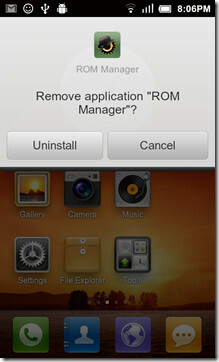
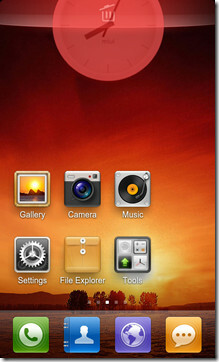
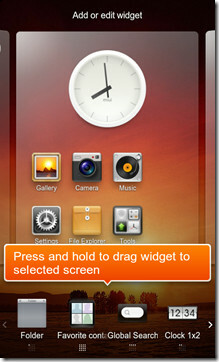
Selv om varslingsmenyen kanskje ikke er veldig forskjellig fra andre ROM-er, er koblingspanelet absolutt. I motsetning til CM7 der vippene finnes i varslingspanelet øverst, har MIUI muligheten til en dedikert side for vippene du kan si. Imidlertid kan vippene rulles opp som standard nederst i varslingspanelet. Du kan legge til eller fjerne vippene du vil være oppført i panelet. Naviger til for å velge kompakt eller sideoppsett Innstillinger> Bytt innstillinger og velg hva du vil.
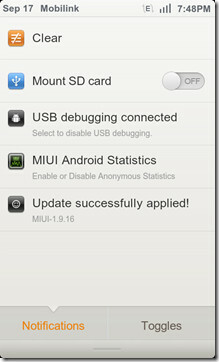
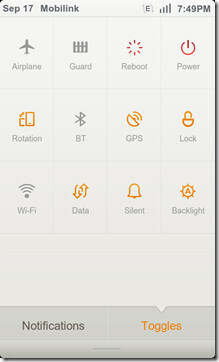
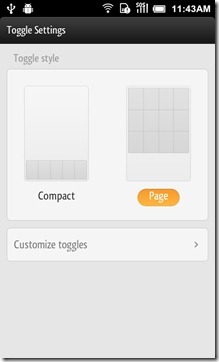
![Notiofcation 20110919_114629[1]](/f/406d49c95bb151d15716ee6c61451b0d.jpg)
![Toggle-sort 20110919_115325[1]](/f/09442ac0f2de1ac0b0e232a94f8b2fc9.jpg)
temaer
For oss kommer ingenting nær, vi gjentar ingenting! MIUI kan skryte av den mest funksjonsrike temamotoren vi har kommet til til dags dato på hvilken som helst ROM. Du har tilpassbare låseskjermer, statuslinjer, ikoner, hjemmeskjermer, skrifter, nummerstil, tekststil, startanimasjoner og så mye mer! Selvfølgelig, hvis du ikke vil gå på hvert alternativ ett for seg, har du en verden av alternativer i form av temapakker du kan få rett på internett, eller fra den elektroniske samlingen.
![Tema 20110919_120338[1]](/f/980d5d8aa712f2f1832b1df1f8fd26f4.jpg)
![Tema 20110919_120348[1]](/f/56a61f1467a5267da9dc05b2c2209903.jpg)
![Tema 20110919_120356[1]](/f/197c4bd550f366c0a99a989e42f48221.jpg)
Som nevnt tidligere, kan temaene enten brukes som en helhet, eller de beste delene kan velges fra flere temaer for å lage ditt helt eget tema. Enkelt løp temaer på enheten din og trykk på Rediger tema -knappen for å få frem tilpasningsmenyen. Når du er ferdig med å konfigurere temaet ditt, kan du også ta en sikkerhetskopi av det, for du vet aldri når du kanskje trenger å bruke det igjen.
For å se hva temamotoren har å tilby, bør du se innlegget vårt på 10 fantastiske MIUI-temaer for Android. Siden MIUI våget seg inn i låseskjermbransjen, vil du kanskje også like innlegget vårt på 20 fantastiske MIUI-låseskjermer for Android.
Musikkspiller og kamera
Musikkspiller
MIUI-musikkspilleren har laget et ganske navn for seg blant Android-fans, og til og med de som ikke bruker MIUI ROM-er. Betaleren gikk til og med rundt som en frittstående app også, slik er dens popularitet. Med muligheten til å laste ned tekster og albumgrafikk rett fra internett, innebygd utjevner, evne til å integreres med låseskjermen og en omfattende måte å sortere ut musikken din, har MIUI-musikkspilleren ingen prangende utseende, men er designet for å være lett brukbar av enhver nybegynner bruker.
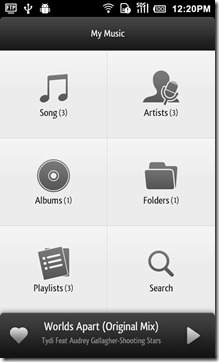
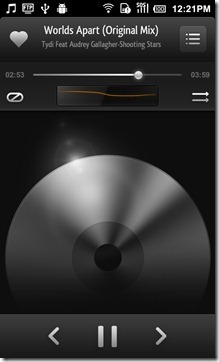
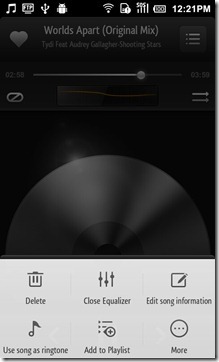
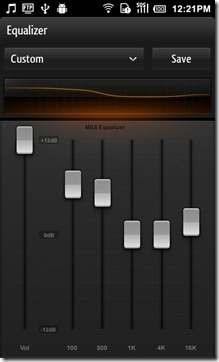
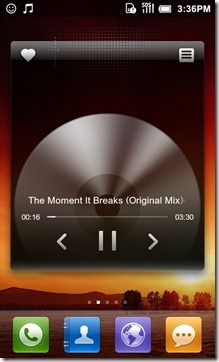
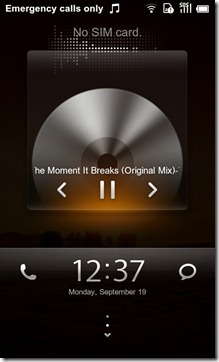
Spillerinnstillingene skuffer overhode ikke med alternativer som f.eks Rist for å hoppe over, Vis tekst, en fin titt spectrogram. Et av de mest nyttige alternativene er muligheten til å filtrere ut lydfiler av en minimumsstørrelse, og dermed fjerne sjansene for å høre ringetoner fra blues.
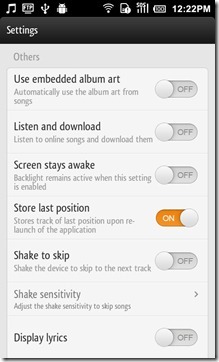
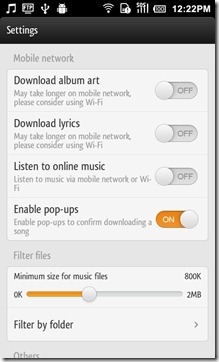
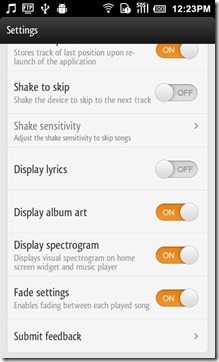
Kamera
OK, så kameraappen kunne ha gjort det bedre når det gjelder alternativer og funksjoner. Ingen bilder eller videokvalitet er for den saks skyld helt bra, men sammenlignet med TouchWiz UI-kamera app eller HTC Sense kamera-app, har ikke MIUI kamera-appen mye å tilby her, men stort sett grunnleggende funksjoner og funksjoner. Når den ble kjørt på vår Desire HD, ga kameraappen oss Tap to Focus-funksjonen, og den fungerte som den gjorde for den enheten på Sense-baserte ROM-er. Imidlertid når du kjører på Galaxy S - en enhet som opprinnelig kom ut med en Tap to Focus-funksjon - fokuserte enheten da skjermen ble tappet, men ikke noe sted på skjermen, men bare sentrum.
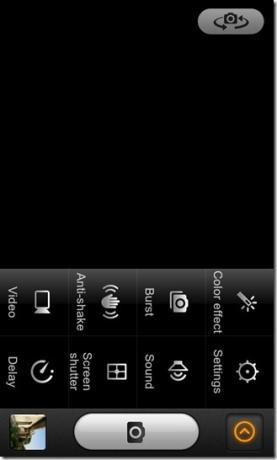
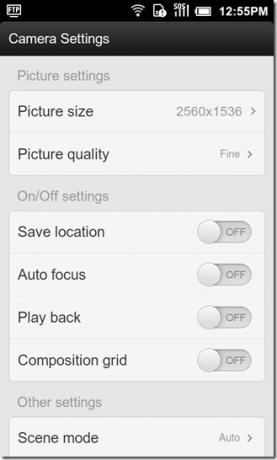
Desire HD og Galaxy S, begge viser muligheten til å spille inn 720p, og det handler om alle innstillingene du kommer til videoopptak.
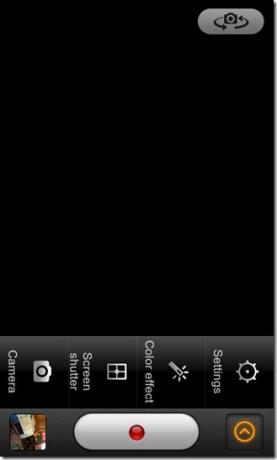
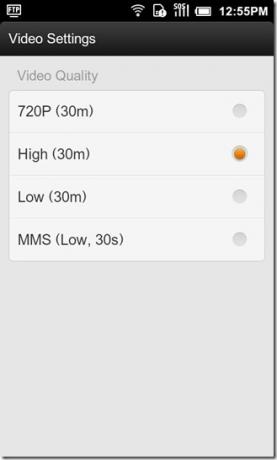
Innfødte apper
Filutforsker
Med MIUI filutforsker, føler du kanskje ikke behovet for noen annen filutforsker, ikke når du vil ha tilgang til systemfiler. MIUIs filutforsker gir deg ikke tilgang til filer på rotnivå, så det kan være lurt å se etter noe annet hvis det er din bekymring. Hvis ikke, gir den opprinnelige filutforskeren deg omfattende alternativer for å administrere filene dine mens du er på farten, sammen med en veldig praktisk innebygd FTP-server.
Appen lar deg bla gjennom filene via noen forhåndsdefinerte kategorier, for eksempel musikk, videoer, bilder, APK-filer osv., Mens farget stolpe sitter pent i bunnen og viser plassen som er okkupert av de forskjellige filene og plassen som er igjen. Når vi flytter til SD-kortet, finner vi en ganske konvensjonell utforsker der mappene er lagt ut slik det er sett på selve SD-kortet. Du kan sortere mappen eller filene via Navn, dato, størrelse og Type ved siden av å ha muligheten til å se skjulte mapper eller legge til nye mapper.
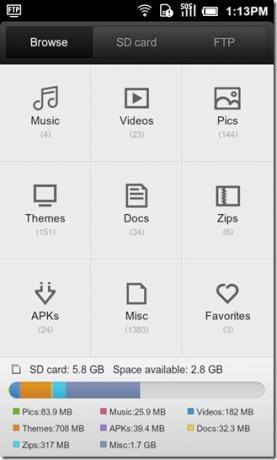
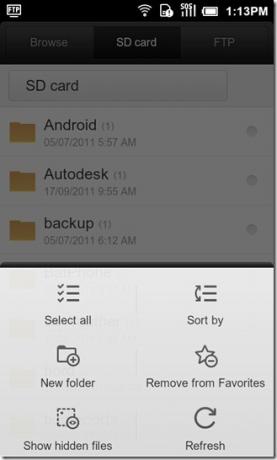
Hvis du velger en fil eller mappe, får du opp noen få mest nødvendige funksjoner som for eksempel klippe, kopiere, lime inn og slette. Høydepunktet som nevnt tidligere, er enkelt FTP-serveren der alt du trenger for å få den opp og gå er å trykke på Start tjenesten knapp og skriv deretter FTP-adressen i explorer på PC-en.
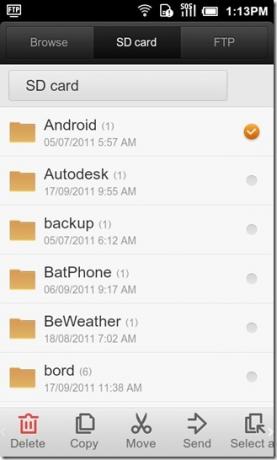
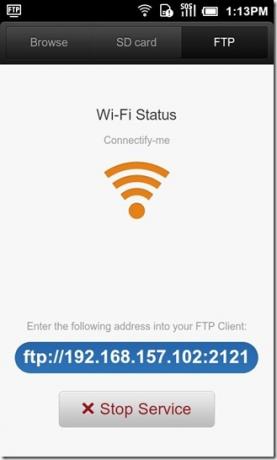
Nettleser
Den opprinnelige MIUI-nettleseren er ikke så varm når det gjelder funksjoner, spesielt hvis du begynner å sammenligne den med Dolphin-nettleseren. Nettleseren kan imidlertid skryte av et meget vennlig brukergrensesnitt for selv den mest nybegynnede brukeren med nettlesing med tabbene og hastigheten oppringingsfunksjon som lar deg få tilgang til favorittnettstedene dine raskt ved å trykke på en knapp når nettleseren startes.
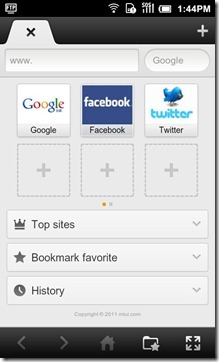
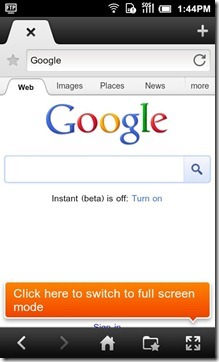
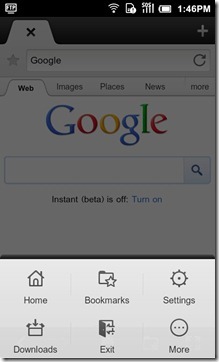
Appen har sine egne lysstyrkeinnstillinger for når du føler at du ikke kan se ting riktig. Du kan også se nettstedene i panoramamodus og sparke på fullskjerm mens du er der.
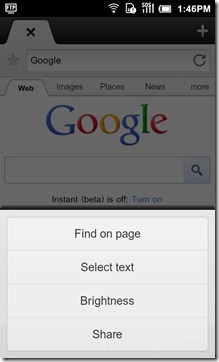
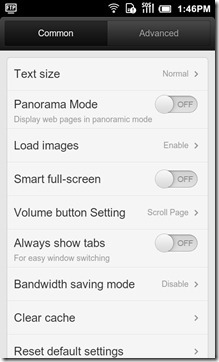
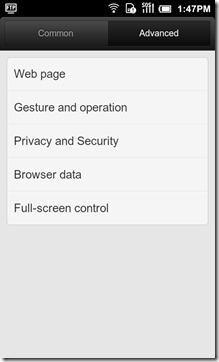
Observere
Denne appen finner du i verktøymappen, og holder kontrollen med mobilt internett og Wi-Fi-trafikk sammen med antall samtaler og tekster til og fra enheten din. Appen lar deg også konfigurere den til å informere deg når du er i ferd med å treffe en viss datagrense på mobilen din, det vil si 50 MB som standard, men kan justeres av brukeren.
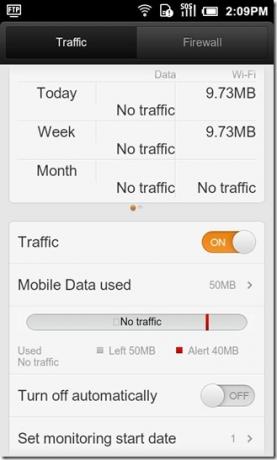
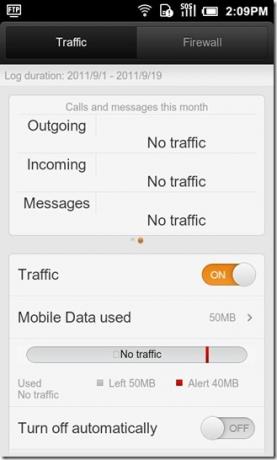
Appen inneholder også en innebygd brannmur som lar deg kontrollere om en app i det hele tatt skal få tilgang til internett, eller bare begrense den til ditt mobile internett eller Wi-Fi. Veldig nyttig for å nekte en app som kontinuerlig ber om internett. Noen apper som viser reklame og irriterer deg, kan for eksempel bli nektet tilgang til internett, og dermed fjerne de irriterende annonsene.
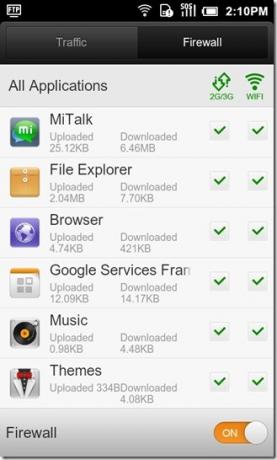
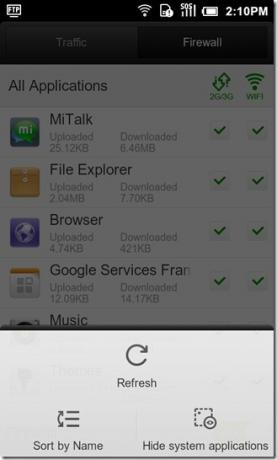
MiTalk
MIUIs eget bruk av apper som Whatsapp, denne sosiale appen kan skryte av en rekke funksjoner som bare overrasket oss. Ærlig talt er vi ikke sikre på om mange MIUI-brukere til og med bruker denne appen, men hvis de ikke er det, bør de absolutt gi denne appen et skudd.
Første gang du lanserer appen, må du opprette og gjøre konto, og når den først er ferdig, vil appen plukke opp andre MiTalk-brukere i telefonboken hvis de har en konto tilknyttet det telefonnummeret, akkurat som Hva skjer. MiTalk bringer også inn konseptet med en vegg der du kan dele tankene dine, legge til litt lydklipp, tegne eller til og med laste opp et bilde rett fra telefonen.
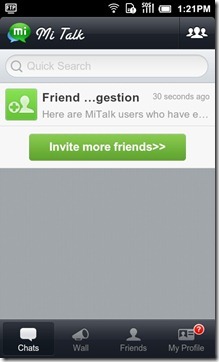
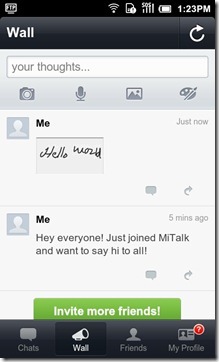
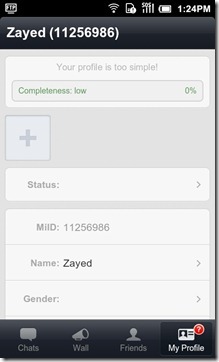
Brukere har muligheten til å skrive inn med tastaturet, eller bruke håndskrivingsalternativet som er ganske kult når du får tak i det. Hold Trykk for å snakke -knappen for å spille inn meldingen og la den bli avsluttet innspillingen og sende meldingen ut. Du kan også dele et bilde eller hvor du befinner deg, i tillegg til å ha muligheten til å krydre meldingene dine litt med noen gode gamle uttrykksikoner og bilder du ønsker å krone.
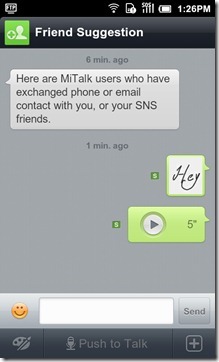
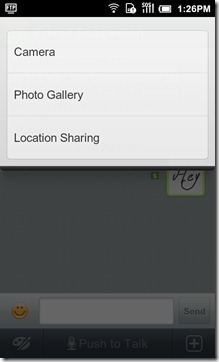
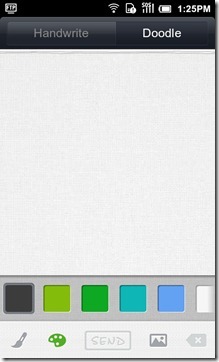
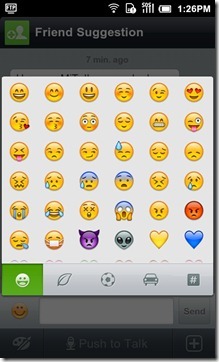
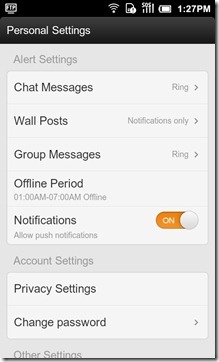
brannmur
Vi diskuterte nettopp en brannmur tidligere, men det var for appene strengt tatt. Firewall-appen er der du kan filtrere ut samtalene du ønsker og ikke ønsker å motta. På enklere vilkår er dette stedet der du kan blokkere samtaler og meldinger som stammer fra et bestemt nummer.
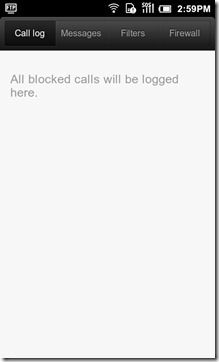
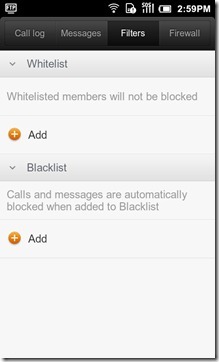
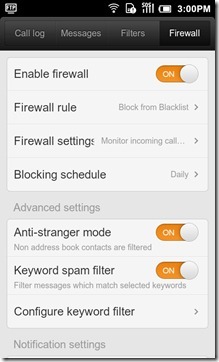
Div. innstillinger
MIUI utgjør ingen sammenligning med CM7 ROM når det kommer til innstillinger og finjusteringer, for den senere er har langt flere finjusteringer og alternativer. Når det er sagt, er de fleste av disse alternativene som bare avanserte brukere vil bruke, mens MIUI har som mål å nå ut til alle slags brukere, avanserte eller nybegynnere og små små tweaks eller setting som diskutert nedenfor, tilbyr et veldig fint tillegg til en allerede strålende ROM.
For å aktivere batteriprosent kan du navigere til Innstillinger> System> Batteriinnstillinger og velg ønsket batteriindikator. Aktivering Overvåke strømbruk lar deg følge med på batteriforbruket.
De Automatisk bakgrunnsbelysning -funksjonen påminnet oss om CM7 ROM, der du hadde lignende alternativer for å finpusse hvordan de automatiske innstillingene for bakgrunnsbelysning sparker inn.
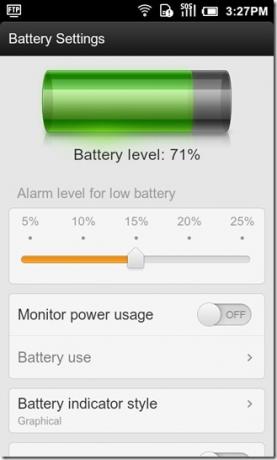
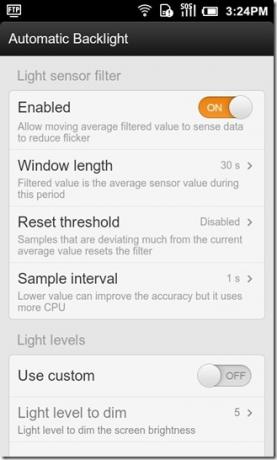
Hvis du vil låse appene dine for å forhindre at noen andre bruker deg, kan du navigere til Innstillinger> Personlig> Tilgangskontroll og aktivere Aktiver passord alternativ. Når du er ferdig, skriver du inn et passord eller et mønster du velger, og fortsetter med å velge en app. Når du velger en app, vil du få muligheter som vist på skjermdumpen nedenfor til venstre. Så gå foran, du kan velge å skjule applikasjonen eller bare beskytte den med et passord.
Hvis skriften i MIUI er litt for liten for deg og anstrenger øynene, kan du alltid gå til Innstillinger> Personlig> Fontinnstillinger og velg en skriftstørrelse du vil, og ikke fokuser ut med den lille skrifttypen lenger.
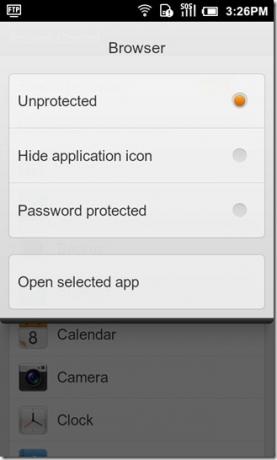
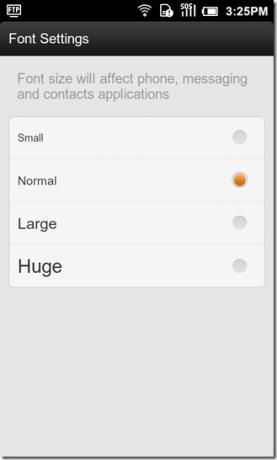
Dette avslutter gjennomgangen til den nyeste MIUI ROM der ute. Hvis denne guiden uansett hjalp deg med å gi deg beskjed, så gi oss beskjed, og gi oss beskjed hvis vi har gått glipp av noen viktige sider ved denne ROM-en.
For mer informasjon og oppdateringer angående MIUI ROM, gå til offisiell side. Alternativt kan du også besøke MIUI-Android eller MIUI.US også.
Hvis du er ukjent med hele den tilpassede ROM-saken, kan du like innlegget vårt på komplett gjennomgang av CyanogenMod 7 - gjennomgang og guide.
Søke
Siste Innlegg
Installer Android 2.3 Gingerbread UI ROM på Motorola Defy
Android 2.3 Gingerbread har vært ute en stund nå, men de fleste enh...
Textie for Android: Gratis klient for bildedeling og bildedeling på tvers av plattformer
Textie er en enkel, men effektiv, tverrplattform (og gratis) meldin...
Min ShopHaul For iPhone kombinerer shopping med sosiale nettverk
Min ShopHaul er en iOS-app som lar brukerne vite hva vennene deres ...